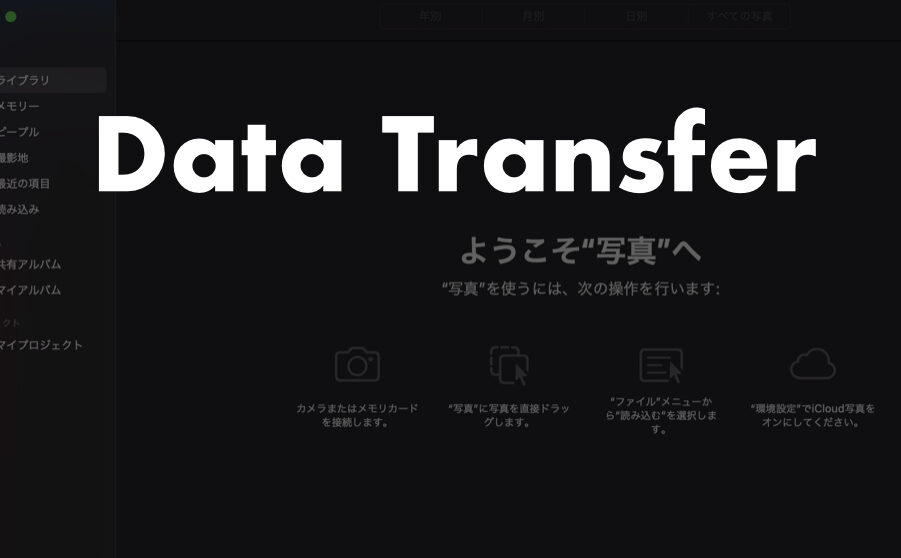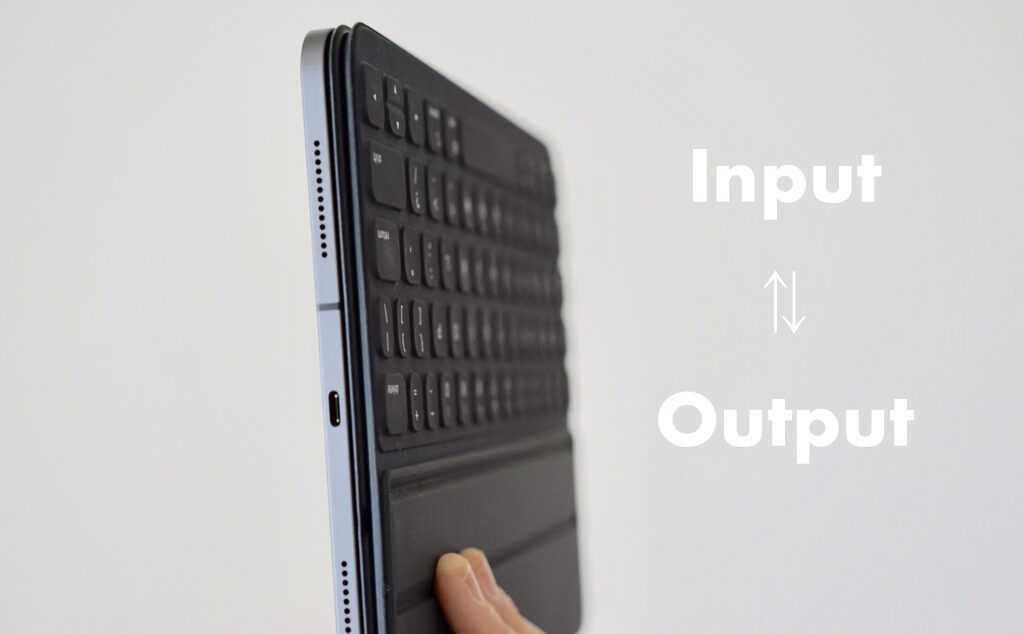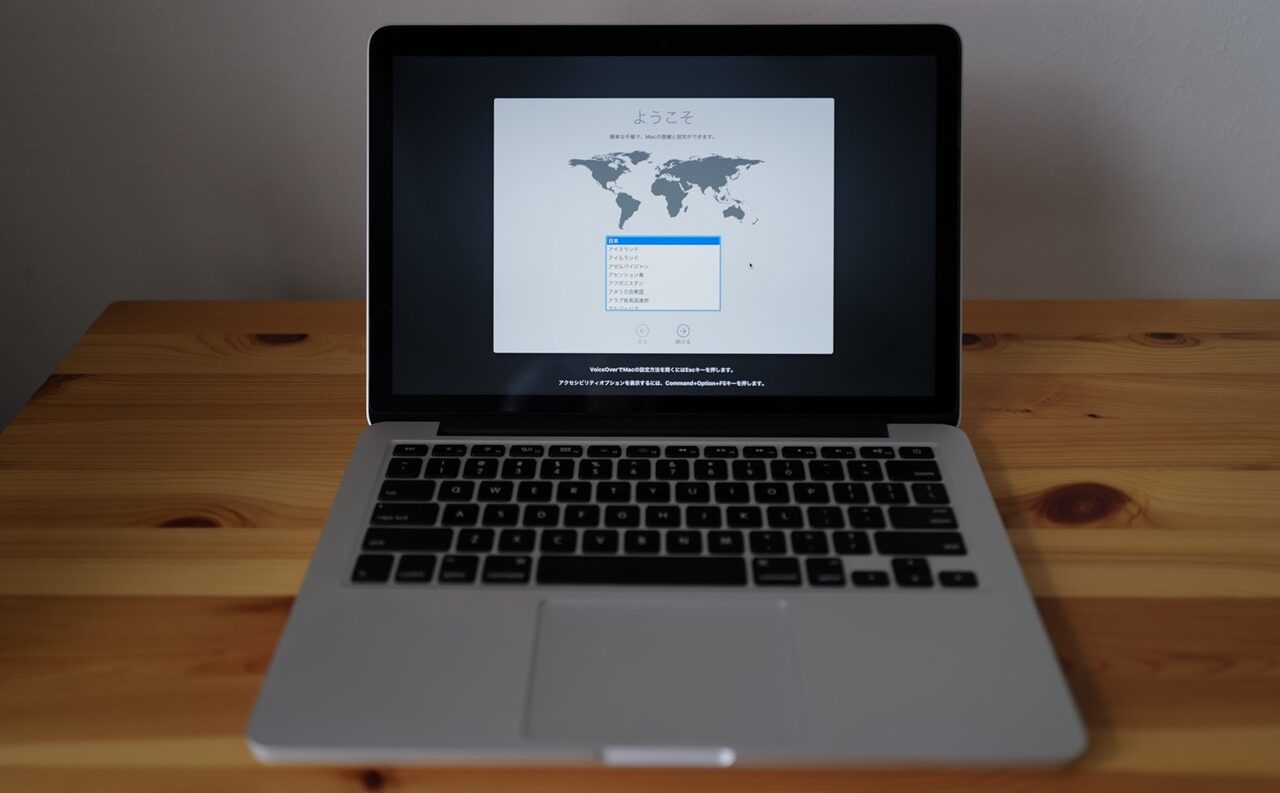新しくMacBook Airを購入。マニュアルで旧MacBook Proからデータを移行している。
今回のミッションはこちら:
「旧Macにある写真アプリ内のデータを新Macへマニュアルで移行せよ。」
なお、今回はローカル(クラウド上ではなく)にある写真データを移動した、という記事です。
実行した条件
- 写真データ管理にiCloudは使っておらず、MacBookのローカルに写真データがある
- MacBook Pro (Mid 2014)から、MacBook Air (M1 2020)へマニュアルでデータを移す
- 新しいMacBook Airの方は、移行アシスタントなしで、まっさらな状態からセットアップ中
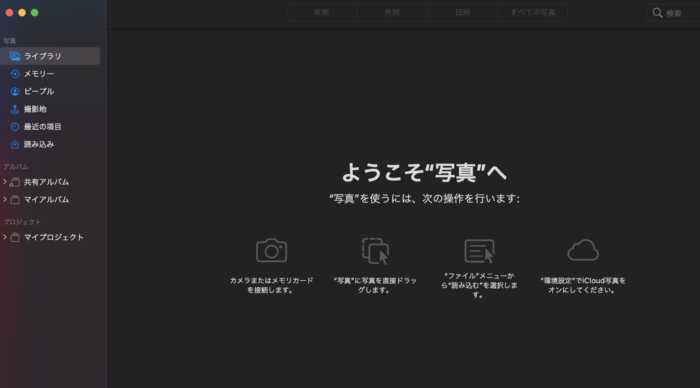
写真データを移行した手順
まず旧Mac側の写真アプリを「option + クリック」
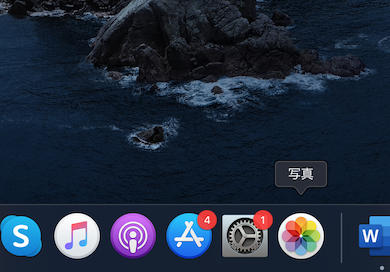
これでデータの位置を確認。Picturesフォルダにあり、そのファイルの名を、写真Libraryというらしい。
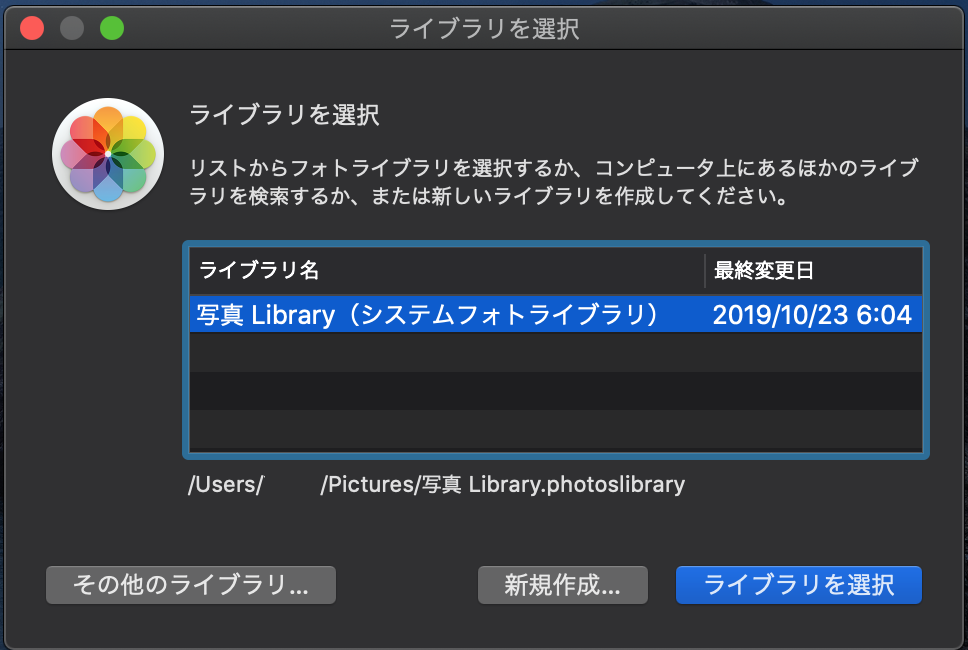
ピクチャフォルダに移動して、写真Libraryを二本指クリック(右クリック)。
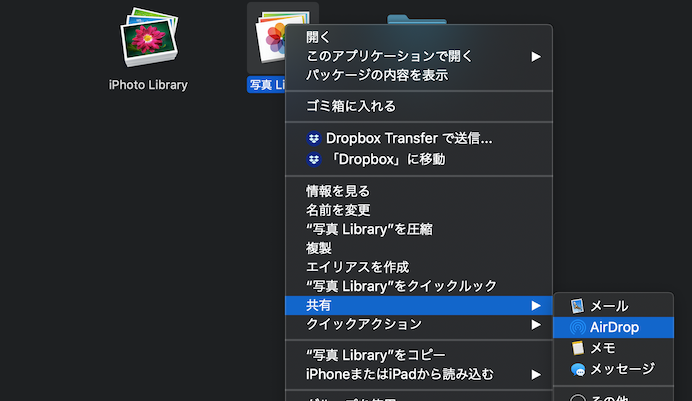
そこから共有–>AirDropを選択し、新しいMacへ移す。
新しい方のMacBook Airのダウンロードフォルダにファイルがコピーされた。
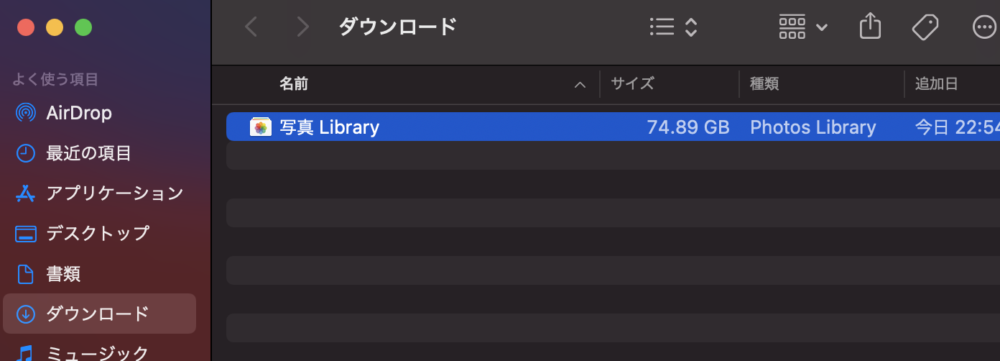
75GBで33分かかった。。環境によると思うが、参考まで。
データが新Macのダウンロードフォルダに移ったので、それをピクチャフォルダへドラッグアンドドロップ。
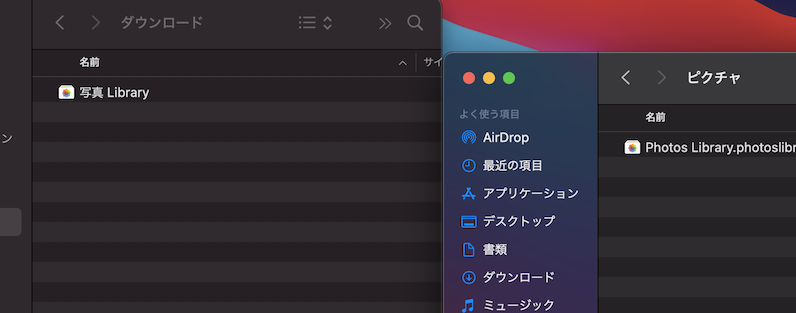
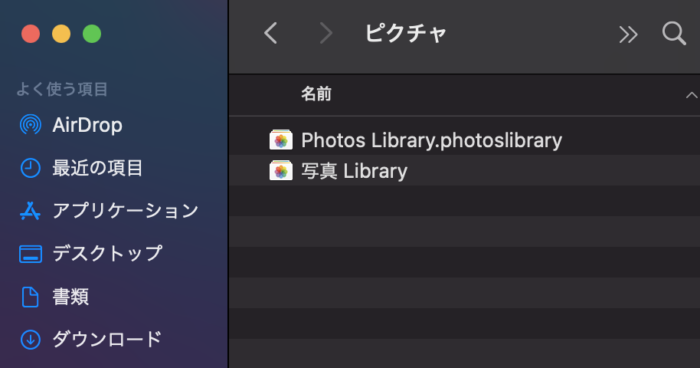
続いて、写真アプリが立ち上がっていない状態で、新しいMac側の写真アプリアイコンを「option + クリック」。
ここで表示される、「写真Library」が選択された状態で「ライブラリを選択」。
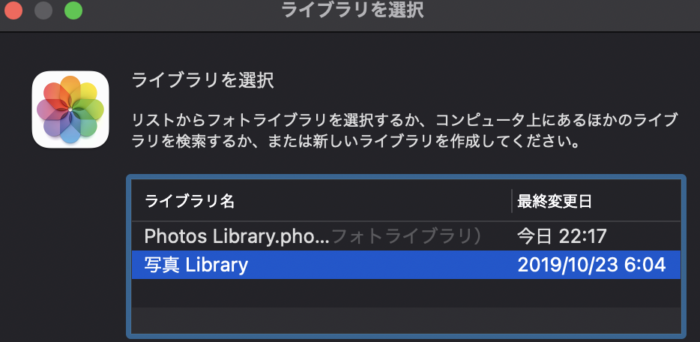
そしたら写真アプリが立ち上がり、見事に全ての写真が取り込まれた。
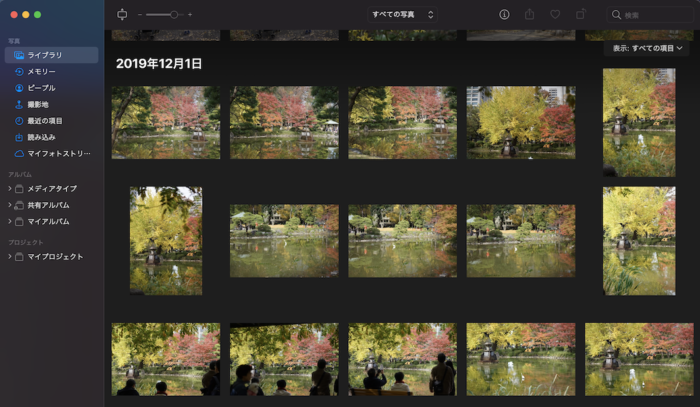
おわりに
手順自体は多くない。また、この基本手順はMusicデータ移行(リンク)と同じ:旧Macから新Macへミュージックデータをマニュアルで移行した方法
ローカルに写真アプリデータをおいている人は、こんな感じで移行すると簡単かもしれない。